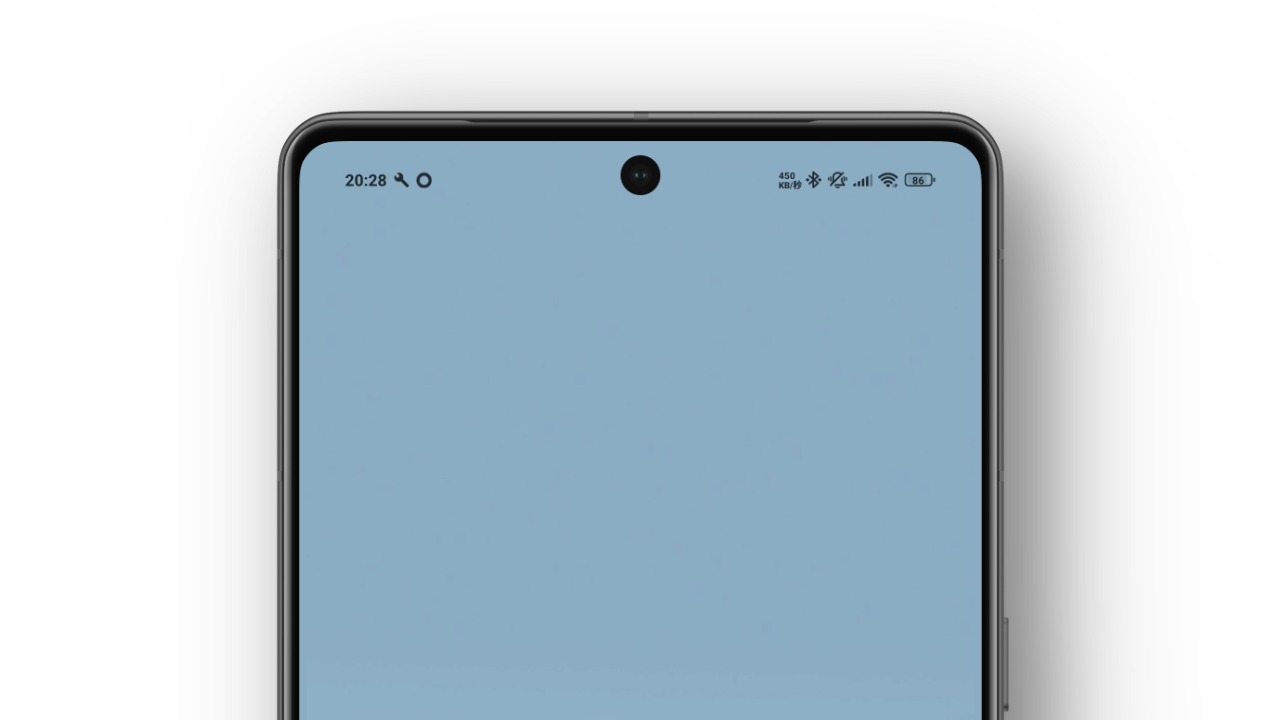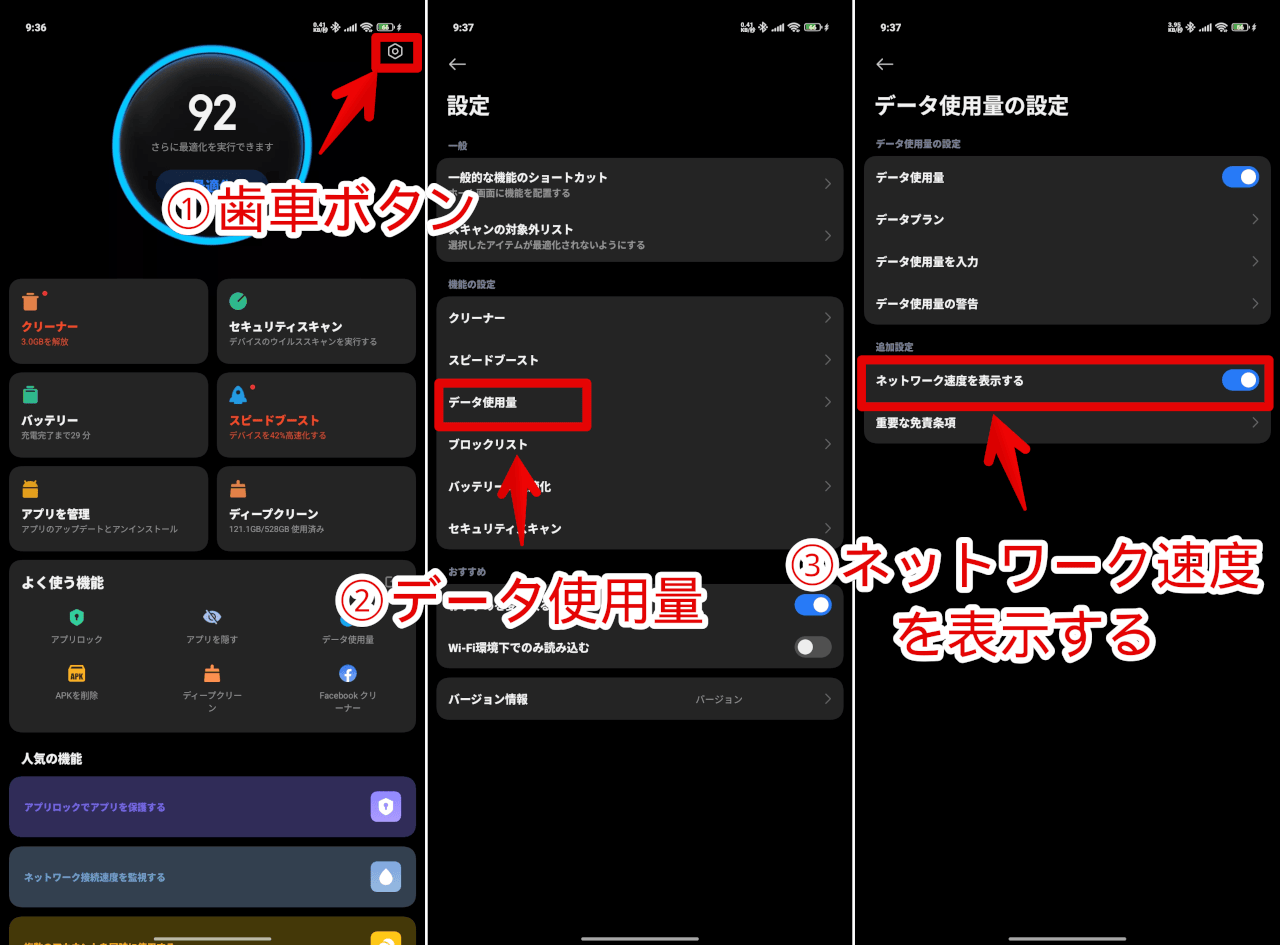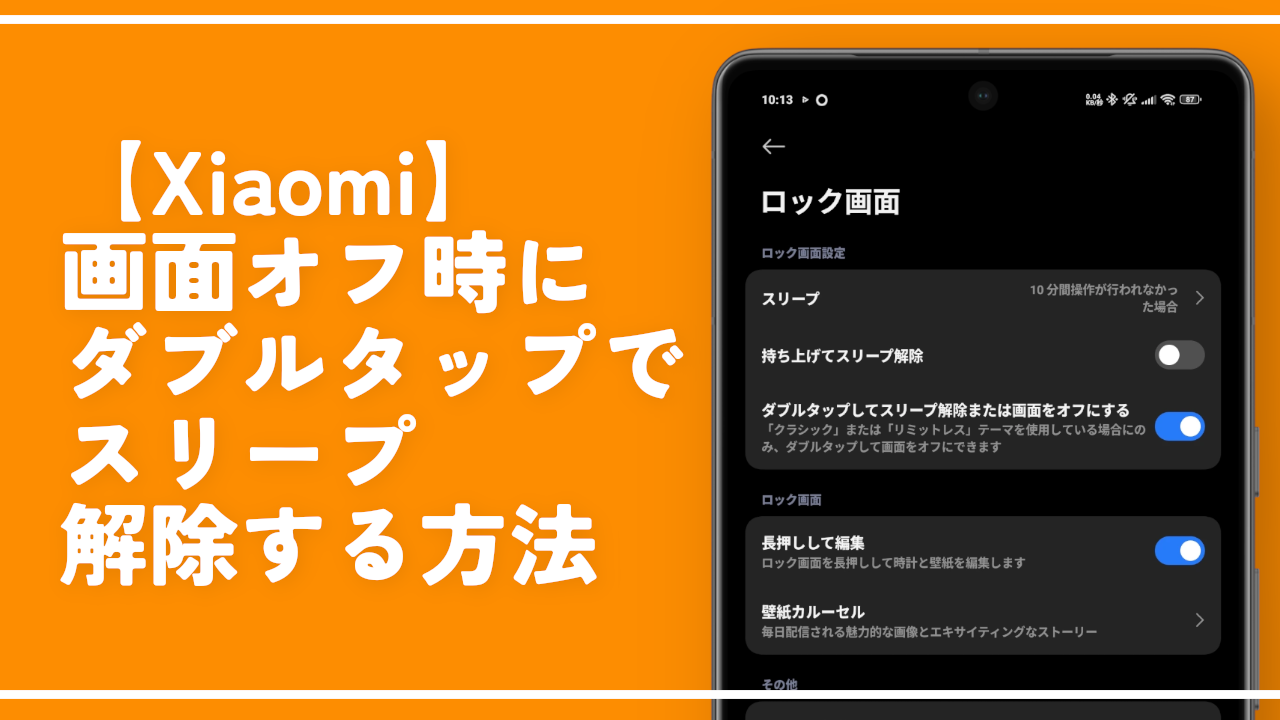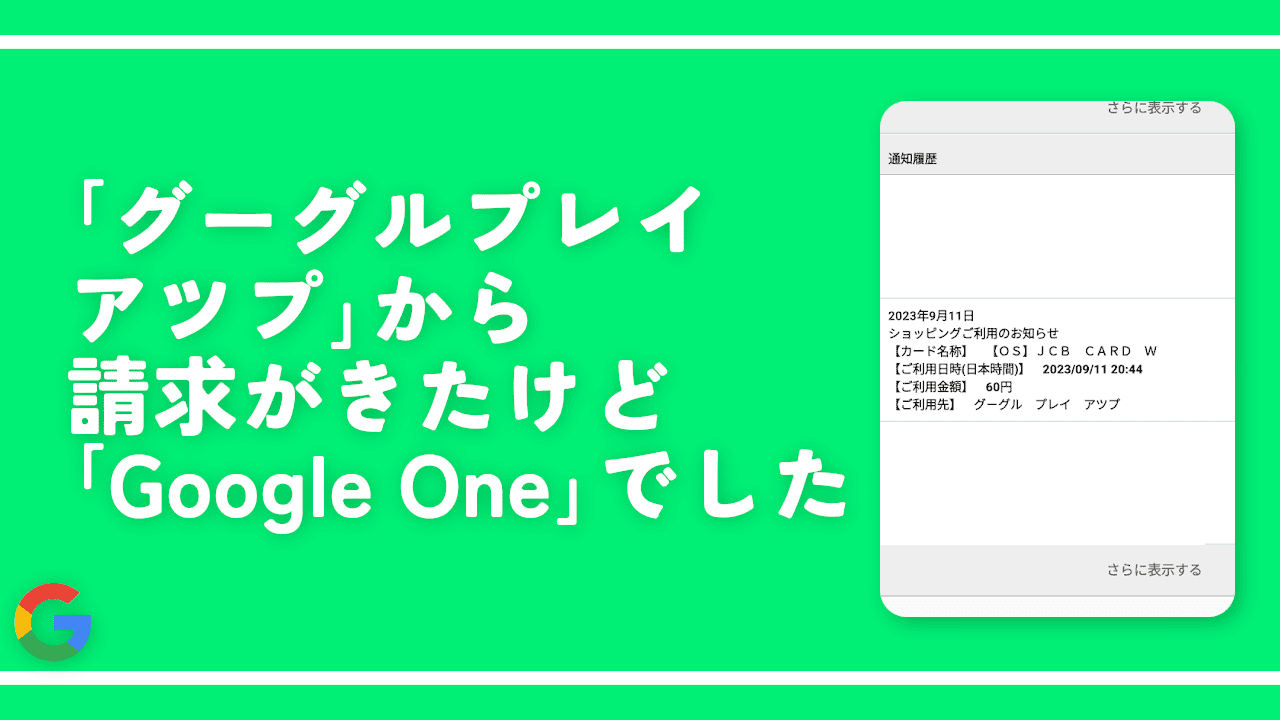【Xiaomi】ステータスバーに接続速度を表示させる方法。何気に便利!

この記事では、XiaomiのAndroidスマホ(HyperOS)でステータスバー右上に接続速度(通信量)を表示させる方法を書きます。
設定→通知とステータスバー→トグル表示をカスタマイズ→「接続速度」をオンにします。
以下の手順です。
- Xiaomiスマホ・タブレットの設定を開く
- 「通知とステータスバー」をタップ
- 「トグル表示をカスタマイズ」をタップ
- 「接続速度」をオンにする
僕は2024年11月15日に「Xiaomi POCO Pad(タブレット)」、2025年3月18日に「Xiaomi 15 Ultra(スマホ)」を購入しました。
デフォルトではステータスバーに転送速度は表示されていないので表示させたい場合は設定する必要があります。いつでもオンオフできます。
Xiaomiのステータスバー右上に接続速度を表示する手順
設定を開く
設定を開きます。デフォルトでホーム画面のどこかにあると思いますが、もしない場合はアプリドロワー(画面下から上にスワイプ)を開いて探します。

「通知とステータスバー」を開く
左側の「通知とステータスバー」をタップします。
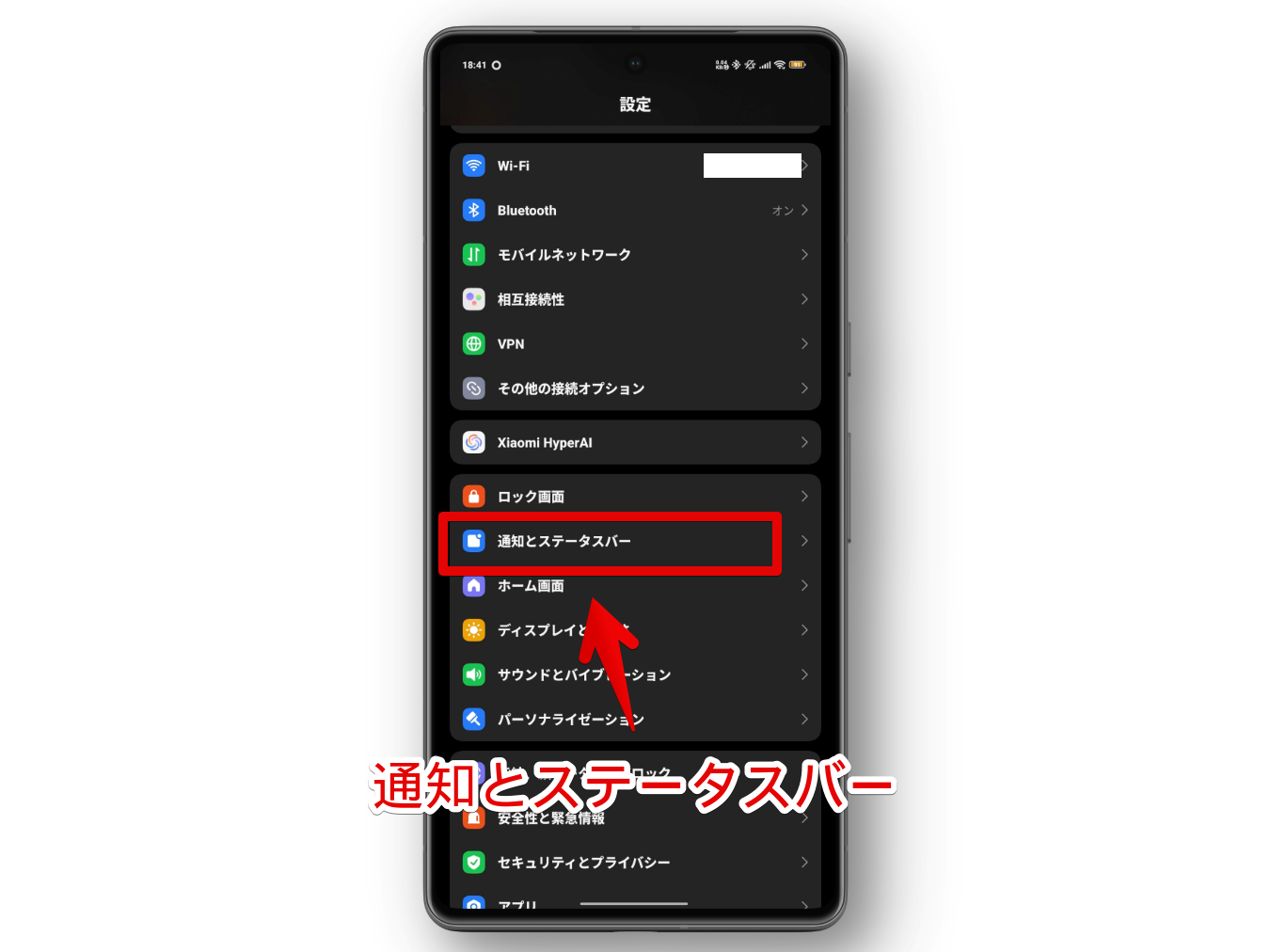
「トグル表示をカスタマイズ」ページを開く
「トグル表示をカスタマイズ」をタップします。
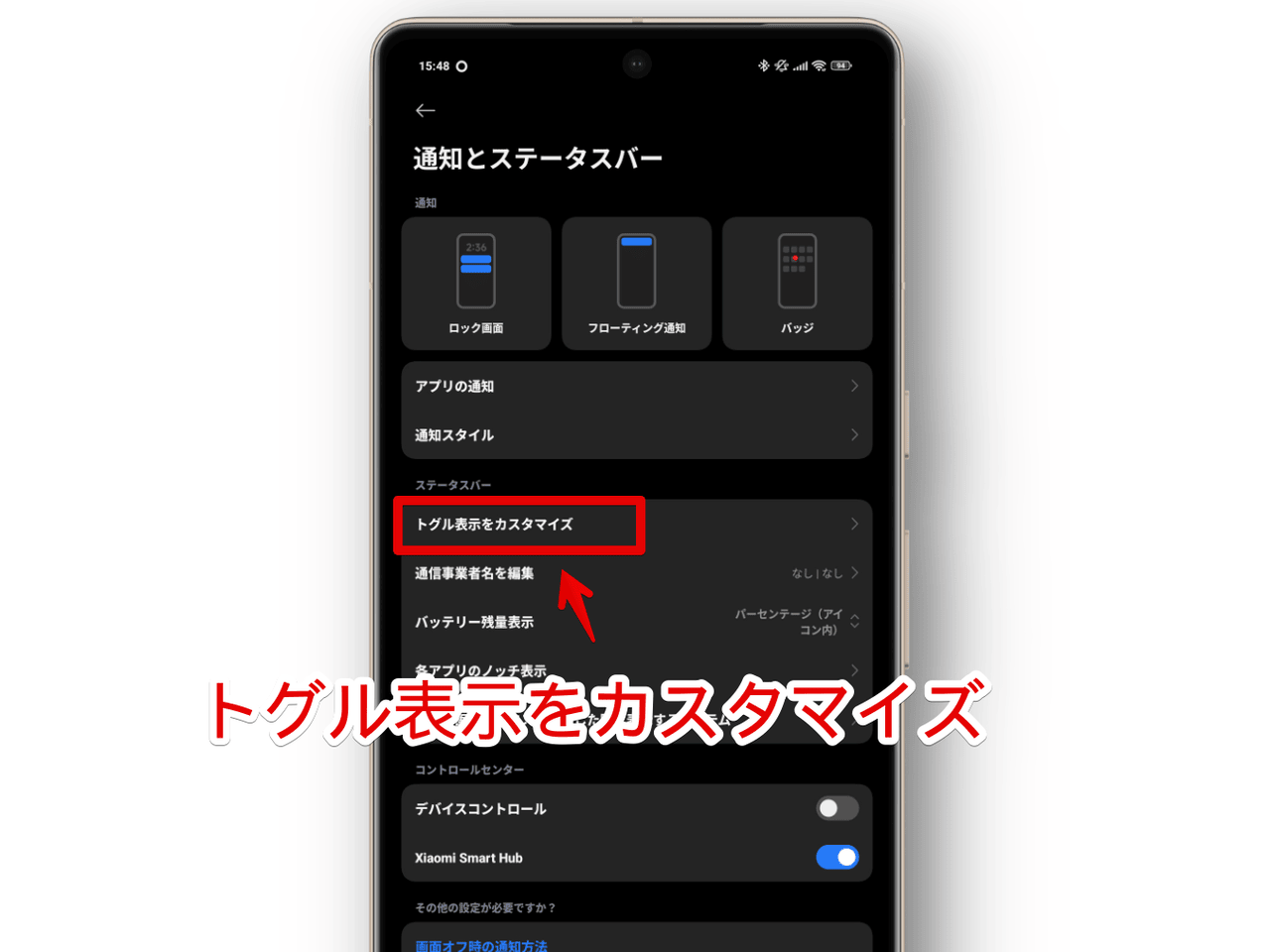
「接続速度」をオンにする
「接続速度」をタップしてオンにします
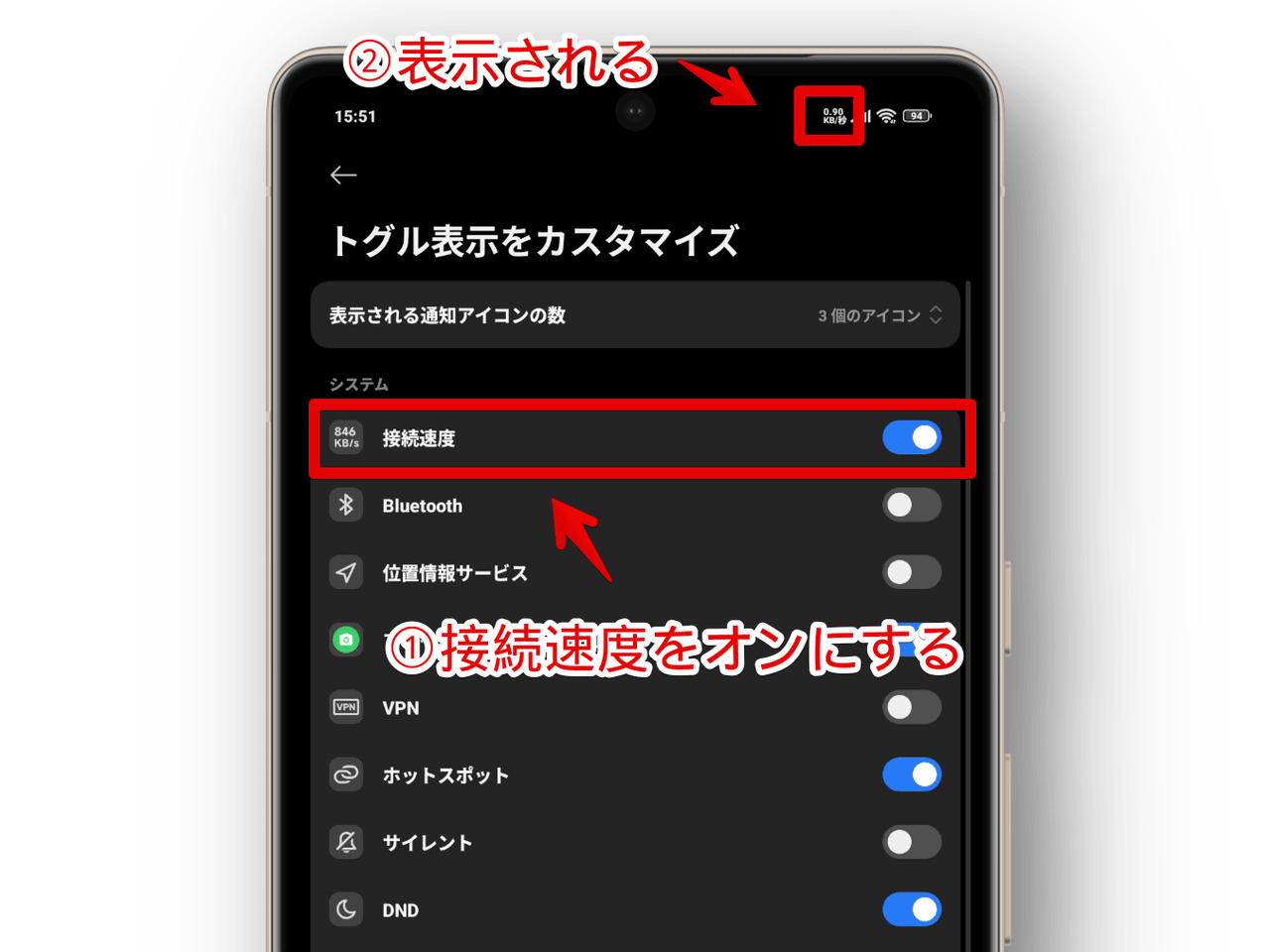
再起動など不要ですぐに表示されます。
ステータスバー右上のBluetoothアイコンなどがある横にでてきます。リアルタイムで数値は変動します。
ブラウザでサイズが重たいもの(動画とか画像とか)をダウンロードしているような時、ぐぐんと数値があがります。頑張ってダウンロードしているんだなぁ…ってわかります。
左上の通知アイコン数を増やす方法
以下記事を参考にしてみてください。
感想
以上、XiaomiのAndroidスマホでステータスバー右上内に接続速度を表示する方法でした。
同じ「通知とステータスバー」設定内から通信事業者の名前を変えたり、バッテリー残量表示をどうするか設定したりできます。
本記事のアイコン利用:モノクロ パロディ 移動 社会-メディア – ソーシャルメディアとロゴ アイコン